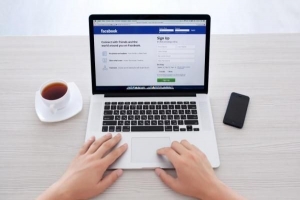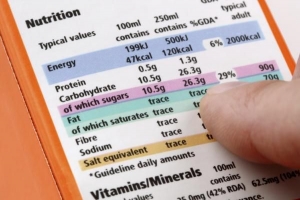Como formatar um pen drive USB usando um Mac

Mac OS X os usuários geralmente precisam usar um pendrive USB compatível com outros computadores. Em teoria, isso deveria ser fácil, mas às vezes pode ser problemático porque o pendrive USB pode ser lido por outros dispositivos mas não é possível salvar arquivos nele. Neste artigo em oneHOWTO vamos explicar como um pendrive USB é útil para armazenar documentos de texto em qualquer computador e mostrar a você como formatar um pendrive USB usando um Mac.
1. Quando formatar um pendrive usando um Mac, a primeira questão a se preocupar é que ele funciona tanto em um PC com Windows quanto em um Mac. Para fazer isso, preste atenção ao sistema de arquivos. Existem duas opções, o sistema de arquivos FAT32 ou o sistema de arquivos exFAT.
2. Para formatar um pendrive USB usando um Mac, se você escolher o Sistema FAT32, saiba que é limitado e só permite copiar arquivos com no máximo 4 GB.
3. O sistema de arquivos exFAT permite que os usuários armazenem arquivos maiores, mas também tem limitações. Se você deseja formatar um pendrive USB com exFAT e deseja que seja compatível com os dois sistemas, deve fazê-lo usando o Windows, para garantir que funcione com Mac e PCs.
4. Se você deseja formatar um Pendrive USB usando um Mac e para garantir que ele pode ser usado em qualquer computador, comece inserindo o pendrive no Mac.
5. Em seguida, abra o Pasta de aplicativos, role para baixo até Utilitários e abra o aplicativo Utilitário de Disco.

6. O próximo passo para formatar um pendrive USB usando um Mac, será selecionar o Apagar guia e clique na caixa suspensa Formato que diz "MS-DOS (FAT)," permitindo assim que o pendrive seja compatível com o Windows.
A seguir, descubra como abrir arquivos ISO no Windows, como converter 2 arquivos PDF em um e como colocar uma senha em uma chave USB.
Se você quiser ler artigos semelhantes a Como formatar um pen drive USB usando um Mac, nós recomendamos que você visite nosso Computadores categoria.